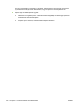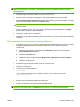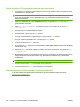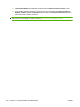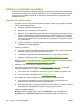HP Color LaserJet CP3525 Series Printers User Guide
Firmver frissítése FTP használatával hálózati kapcsolat mellett
1. Jegyezze le a HP Jetdirect oldalon található IP-címet. A HP Jetdirect oldal a konfigurációs oldal
nyomtatásakor a második oldal.
MEGJEGYZÉS: Mielőtt a firmware frissítését elkezdené, győződjön meg arról, hogy a készülék
nincs alvó üzemmódban. Arról is győződjön meg, hogy a készülék kezelőpaneljéről minden
hibaüzenetet töröltek.
2. Kattintson a Start elemre, majd a Futtatáslehetőségre, és gépelje be a cmd szót, hogy a
parancsablakot megnyissa.
3. Típus: ftp <TCP/IP ADDRESS>. Ha például a TCP/IP cím 192.168.0.90, ezt írja be: ftp
192.168.0.90.
4. Keresse meg a firmverfájlt tartalmazó mappát.
5. A billentyűzeten nyomja meg az Enter gombot.
6. Ha a gép a felhasználónév megadására kéri, nyomja meg az Enter gombot.
7. Ha a gép a jelszó megadására kéri, nyomja meg az Enter gombot.
8. A parancssorba írja be a bin parancsot.
9. Nyomja meg az Enter billentyűt. A parancsablakban a 200 Types set to I (bináris módú fájlátvitel)
üzenet jelenik meg.
10. Gépelje be a put szót, majd a fájlnevet. Például, ha a fájlnév cljcp3525.rfu, ezt gépelje be: put
cljcp3525.rfu.
11. Megkezdődik a letöltés, és a rendszer frissíti a firmware-t a készüléken. Ez eltarthat néhány percig.
Hagyja befejeződni a folyamatot anélkül, hogy beavatkozna a készülék vagy a számítógép
működésébe.
MEGJEGYZÉS: A frissítés végeztével a készülék automatikusan kikapcsol, majd ismét be.
12. A parancssorba írja be: bye, és ezzel kilép az ftp parancsból.
13. A parancssorba írja be: exit, amivel bezárja a parancsablakot.
Firmware-frissítés a HP Web Jetadmin szoftver használatával
A HP Web Jetadmin készülékfirmware frissítéséhez való használatáról további információk:
www.hp.com/go/webjetadmin
164 10. fejezet A termék kezelése és karbantartása HUWW